2015年3月に発売された都市を作成するシュミレーションゲームの『Cities:skylines(シティーズスカイライン)』は、今や街づくりをするゲームジャンルの中でも有名な作品です。
今なお拡張DLCも開発・発売されており、発売から8年経とうという現状でも衰えない人気と勢いがあります。
必要・推奨スペックは昔のタイトルなのでかなり低めとなっており、安いゲーミングPCでも遊べます。
この記事では以下の内容を解説します。気になる項目からチェックしていきましょう。
- Cities:skylinesの推奨スペック・動作環境
- Cities:skylinesは安いゲーミングPCでも遊べる?
- Cities:skylinesをPCで遊ぶメリットとは?
- ゲーミングPCはBTOパソコンショップで買うのがおすすめ
手っ取り早くおすすめのゲーミングPCについて知りたい方は以下のリンクからジャンプできます。
- 60fpsで安定して遊ぶなら「おすすめ低価格モデル」
- MODやアセットを入れまくるなら「おすすめ高コスパモデル」
- 4K画質で楽しみたい方なら「最新ハイスペモデル」
- ノートパソコンでもMODプレイ可能「おすすめ高コスパノートPC」
\ 用途・スペック別に紹介!/
Cities:skylinesの推奨スペック・動作環境
『Cities:skylines(シティーズスカイライン)』の推奨スペックは2015年発売のゲームということもあり、かなりロースペックなゲーミングPCでもプレイ可能です。
しかし推奨スペックギリギリのゲーミングPCだと、街が大きくなった後にラグや処理落ちなどが発生する可能性が高いです。
グラフィック設定を上げて綺麗な町並みを見るためには最新のゲーミングPCが必要となります。
ゲーミングPCのスペック予備知識まとめ
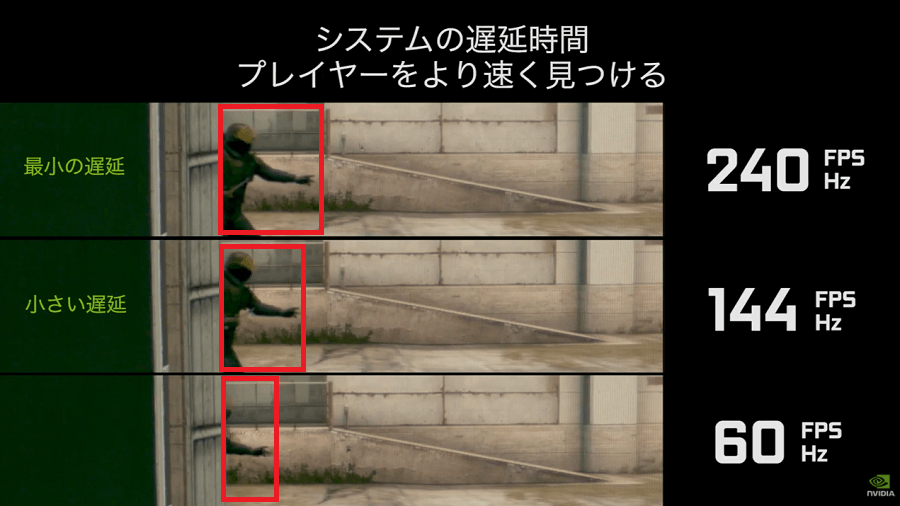
fpsは「Frames Per Second」の略であり、1秒に何回のフレーム(画面)を出力できるか?という意味です。
ゲームにおけるフレームレートとは「画面の滑らかさ」を意味しているため、fpsが高ければ高いほどゲームが快適になります。
パラパラ漫画で例えると1秒間にめくる漫画の枚数が多い状態が「fpsが高い」状態であり、漫画の枚数が少ない状態が「fpsが低い」状態です。
上記の画像のとおり、壁から敵が出てくるようなシーンでは明らかに高fpsが有利ということがわかります。
最低スペック・最低動作環境
| CPU | Intel Core 2 Duo |
| メモリ | 4 GB |
| GPU | NVIDIA GeForce GTX 260 |
最低スペックはかなりのロースペックでも動くと記載されています。
しかし、最低スペックギリギリだと、最低画質でのプレイを行ったとしてもゲームの進行に従って重さを感じることになると思われます。
推奨スペック・推奨動作環境
| CPU | Intel Core i5-3470 |
| メモリ | 6 GB |
| GPU | NVIDIA GeForce GTX 660 |
推奨スペックも2015年発売のゲームなだけあり、現在から見ると低めの数値となっております。
推奨スペックではあるものの、メモリを筆頭にスペックが低いのもあり、このスペックのままプレイすると快適なプレイは難しいかもしれません。
ゲーマー向けスペック・おすすめ動作環境
| CPU | Intel Core-i5 11400以上 |
| メモリ | 16GB 以上 |
| GPU | GeForce GTX 1660 Super以上 |
多数の交通の流れや人のシミュレートを行う都合上、グラボなしPCでは遊べません
高画質で町並みを眺めて楽しむためにも、最安値のモデルでも良いのでグラボは搭載が必須です。
もちろん上記のスペック以下でも快適に遊べますが、MODやアセットを増やしたプレイとなると最新のゲーミングPCが必要です。
推奨スペックで選ぶなら、「RTX3060」を搭載したゲーミングPCがおすすめです。
ドスパラの「GALLERIA XA7C-R36」が同等以上のスペックを持っているので、気になる方はチェックしてみましょう。
- シティーズスカイラインはグラフィックボードの無いPC(オンボード)で遊べる?
-
不可能です。ゲームの処理にパソコンが耐えられなくなります。
- 中古のゲーミングPCを購入すれば安く必要スペックを満たせる?
-
おすすめしません。中古ということは各パーツが摩耗しいつ故障してもおかしくない状況になっている可能性があります。
修理やパーツの交換となった場合新品のゲーミングPCを購入するのと変わりない、もしくはかえって高く付くこともあります。
- シティーズスカイラインで使うゲーミングPCで特に力を入れるべきパーツは?
-
多数の処理を行う都合上、メモリの性能が特に重要となってきます。
特に多数のMODやカスタムアセットを使用する場合にはメモリが足りないと処理落ち等の原因になります。
安いゲーミングPCでも60fpsの快適プレイは可能?

プレイするだけならばグラボなしパソコンでもプレイ可能なタイトルではありますが、安定して60fpsでのプレイを行うとなると必ずグラフィックボードが必要になります。
そのぶんアクションゲームやシューターゲームとは異なり、必ずしも高フレームレートにこだわる必要のないタイトルではあります。
滑らかに動く画面でプレイしたいなら、CPU・メモリ・グラフィックボードのスペックが高いミドルクラス以上のゲーミングPCを検討しましょう。
なるべく安くCities:skylinesを遊べるゲーミングPCをも紹介しているので、予算にこだわる方はそちらを参考にしてください。
安いゲーミングPCのおすすめモデルを紹介した記事も用意しているので、予算にこだわる方は要チェックです。
ノートパソコンでもCities:skylinesを快適に遊べる?

必要スペックは控えめとなっているとはいえ、グラフィックボードなどのない一般的なノートPCだとプレイするのは難しいタイトルです。
ゲーミングノートPCであれば快適にプレイが可能なので、持ち運びを考えている方はゲーミングノートPCを選びましょう。
おすすめゲーミングノートPCも紹介しているため、ノートパソコンでプレイしたい場合はぜひ検討してみて下さい。
当サイトがおすすめするゲーミングノートPCは144Hzモデルなので、ノートパソコンかつ高fpsを狙う方はそちらを参考にしてください。
\ 用途・スペック別に紹介!/
Cities:skylinesおすすめゲーミングPC
- 60fpsで安定して遊ぶなら「おすすめ低価格モデル」
- MODやアセットを入れまくるなら「おすすめ高コスパモデル」
- 4K画質で楽しみたい方なら「最新ハイスペモデル」
- ノートパソコンでもMODプレイ可能「おすすめ高コスパノートPC」
現役Cities:skylinesプレイヤーが厳選したゲーミングPCをBTOパソコンショップから紹介していきます。
どれも推奨スペックを超える性能を持っているので、パソコン初心者でも自分の用途に合わせれば目当てのゲーミングPCを購入できます。
ゲーミングPCの選び方について解説した記事も用意しているため、そちらも参考にしてみてください。
最安値のゲーミングPCでも快適プレイ「GTX1660Super搭載PC」
このモデルのメリット・デメリット
- 最安値のゲーミングPCでも快適プレイ
- 推奨スペックを大幅に上回るので重たくならない
- 最新ゲームを遊ぶにはスペック不足
- CPU性能があまり高くないのでマルチタスク性能はやや低い
BTOパソコンショップで購入できるゲーミングPCとしては最安値クラスですが、それでも『Cities:skylines』を快適に楽しめます。
推奨スペックを余裕で超えるスペックがあり、最高まで画質を上げてプレイしても問題なく動作する程のパワーがあります。
ゲーム自体が古いタイトルなので、街が大きくなった際にも重くなりにくい環境で遊べます。
>>公式サイトで『GALLERIA RM5R-G60S』の詳細を見る
カスタムアセット多めでプレイしたいならこの1台「RTX3050搭載PC」
このモデルのメリット・デメリット
- カスタムアセットやMOD等を入れまくっても安心
- 動作の軽いタイトルなら最新ゲームでも遊べる
- 最新ゲームはRTX3060以上を要求するタイトルが増えているのでスペック不足になる場合もある
カスタムアセットやMOD等を多数導入すると安価なゲーミングPCだと動作が重くなってしまったりすることがあります。
このゲーミングPCならば、1つ前のモデルよりもCPU・GPU共にクラスアップしており、カスタムアセットを多数導入しても快適なプレイが行えます。
カスタムアセットを使用しないプレイだとしても、高画質かつ高fpsを張り付きでプレイしたいならおすすめです。
>>公式サイトで『GALLERIA RM5C-R35』の詳細を見る
自慢の街を表示するならこのモデル「RTX4070搭載PC」
このモデルのメリット・デメリット
- 『Cities:skylines』をあらゆる環境で遊べるようになる
- 高解像度でも遊べるスペック
- 最新ゲームを遊ぶにも十分なスペック
- 単に『Cities:skylines』を遊ぶだけならオーバースペック
追加データを大量に入れて、高フレームレートかつ最高画質設定で自分の作った街を楽しみたいというならばこちらのゲーミングPCのモデルがおすすめです。
マシンパワーが十分にあるため、最高画質設定でもなめらかに動く街並みを体験できます。
4Kでの高解像度プレイにも最適なモデルであり、配信や動画編集に挑戦したい方にもおすすめです。
持ち運んでどこでもプレイしたいなら「RTX4050搭載ノートPC」
このモデルのメリット・デメリット
- ノートパソコンで『Cities:skylines』を遊びたい方向け
- 最新ゲームもスペックを落とせば遊べるラインのグラボ
- 144Hzディスプレイで高fpsで遊びたいタイトルも安心
- 『Cities:skylines』しか遊べないのならディスプレイ性能が過剰
ノートPCで『Cities:skylines』プレイしたい方にはこちらのゲーミングノートPCがおすすめです。
最新ゲームもスペックを落とせば遊べるマシンパワーがあり、『Cities:skylines』を遊ぶには十分すぎるスペックがあります。
ゲーミングノートPCの場合、後からパーツの入れ替えがデスクトップPCに比べて難しいため、最初から高性能なモデルの購入がおすすめです。
Cities:skylinesをPCで遊ぶメリットとは?

- 最新コンテンツがいち早くプレイ可能
- ワークショップのMODで便利かつ変化あるプレイ
- カスタムアセットで建物や乗り物の種類を増やせる
Cities:skylinesはPCだけでなくPS4でも発売されていますが、PC版を強くおすすめします。
なぜなら家庭版は拡張性が乏しく、PC版では楽しめるようなMODやアセットの追加ができません。
そもそもパソコン向けのタイトルなのでUIがPC向けに調整されているため、操作性においてもPC版をおすすめします。
最新コンテンツがいち早くプレイ可能
現在もゲーム性を広げる大型アップデートやDLCが開発・発売されている『Cities:skylines』ですが、基本的にアップデートはPC版に先に配信されます。
なのでPC版でプレイしていれば最新のアップデートにいち早く触れることが可能となっています。
『Cities:skylines』のDLCは建物をいくつか追加したり、新しい都市のシステムが追加されたりと別ゲームと言えるくらいの追加要素があったりするため、それを真っ先に体験出来るのはお得となっております。
ワークショップのMODで便利かつ変化あるプレイ

『Cities:skylines』はsteamワークショップに対応しており、ワークショップには無料でゲーム内容を変化させるMODが多数公開されています。
多少不便に感じる所を修正や自動化するMODや、ゲームバランスを易しく、もしくは難しくするMOD等、とても多くのMODが公開されています。
以下にMODの一部を記載します。紹介したもの以外にも多くのMODが公開されています。
| MOD名 | MODの内容 |
|---|---|
| Automatic Bulldoze v3 | 手動で行う必要のある 廃墟の削除を自動化します |
| Parallel Road Tool | 道路を並行して設置出来る ツールを追加します |
| Network Extensions 2 | 数多くの種類の道路を 新規追加します |
steamワークショップからMODを適用出来るのはPC版だけで、PS4版では使えないためPC版をおすすめしています。
カスタムアセットで建物や乗り物の種類を増やせる

MODと同じくsteamワークショップにはカスタムアセットという後から追加出来る車の種類や建物の種類が公開されています。
実在店舗・実在車両をモチーフとしたカスタムアセットや、有名なランドマークを追加するもの、創作の中の建物を追加するカスタムアセット等、様々なものが公開されており、好きなものを選んで導入することが可能となっています。
カスタムアセットは見た目要素だけなことが殆どですが、建物の種類が増えれば町並みもよりリアリティが高まるため、重要なポイントとなっています。
すでにワークショップにて公開されている建物の数は4万を超え、車両の種類は1万5千になりそうな程あります。
これだけあれば、自分好みの物を選んでカスタマイズすることが出来ます。
Steamワークショップついて解説した記事も用意しているため、そちらも参考にしてください。
\ 用途・スペック別に紹介!/
ゲーミングPCはBTOパソコンショップで買うのがおすすめ
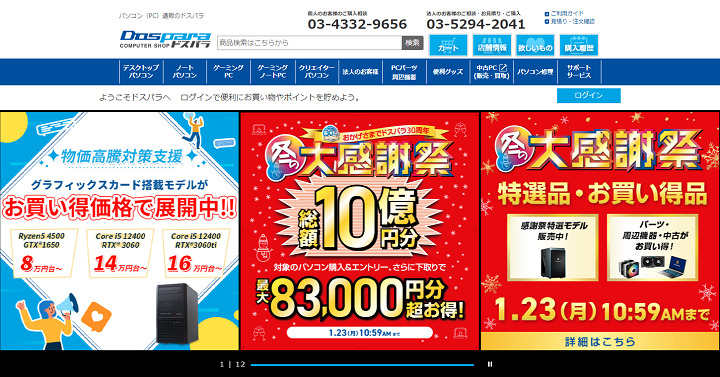
ゲーミングPCを購入するなら「BTOパソコンショップ」がおすすめです。
BTOパソコンショップならパソコンを注文する際にパーツを変更して自分好みにカスタマイズができ、真に自分が欲しいスペックを持ったゲーミングPCが手に入ります。
「ゲーミングPCなら自作が安い」という情報から自作も視野に入れている方もいると思われますが、以下に当てはまる方のみしかおすすめしません。
自作PCが向いているのはこんな人!
- 安いパーツを選定でき、相場変動について詳しい
- パーツ同士の相性について知っている
- トラブル時のサポートが不要
なぜならBTOパソコンショップは大量にパーツを仕入れているのに対し、自作では小売分の料金が上乗せされているためです。
サポートについても多くのショップが力を入れており、メール・電話・チャットでの連絡に対応しているのでパソコン初心者にはうってつけです。
ゲーム用に家電量販店のパソコンを買うのは厳禁
- 割高かつ最新のゲーミングPCはまず売っていない
- サポートは手厚いものの、その分割高
- 有料セキュリティソフトや光回線など、セット売りを勧めてくる
家電量販店でゲーミングPCの購入は絶対におすすめできません。
なぜなら多くの家電量販店ではゲーミングPC自体を取り扱っておらず、取り扱っていても最新のグラボを積んだモデルはほぼありません。
あくまでもパソコン自体に疎い方へ向けた商売ですので、当サイトのようなメディアサイトをあらかじめリサーチできる方にとってはデメリットだらけです。
BTOパソコンショップで買うならセールが狙い目

BTOパソコンショップはセールが開催されるタイミングがあり、人気のモデルの割引・PCゲームの付属・ポイントでのキャッシュバックなどが実施されます。
値引き率の高いセールを探しているなら、『マウスコンピューター』「FRONTIER(フロンティア)」のセールがおすすめです!
- マウスコンピューターは隔週更新のセールが常時開催
- フロンティアは毎週更新・毎月更新のセールが常時開催
『マウスコンピューター』はゲーミングPC・クリエイター向けPC・ゲーミングノートPCなど割引対象のモデルが豊富なセールを開催しています。
「FRONTIER(フロンティア)」はゲーミングPCをとにかく安く手に入れられるセールを開催しており、最新パーツ搭載モデルもセールで購入できます。
以下の記事でBTOパソコンショップの最新セール情報を紹介しているので、安いゲーミングPCを探している方は参考にしてください。
BTOパソコンショップごとの特徴・ラインナップ
| ショップ名 | 値段 | 出荷速度 | サイトの利便性 | サポート | セール内容 |
| ドスパラ | |||||
| マウスコンピューター | |||||
| FRONTIER | |||||
| パソコン工房 |
当サイトでは上記4サイトをおすすめしていますが、中でも「ドスパラ」と「マウスコンピューター」がゲーミングPCの購入におすすめです。
ドスパラは業界で最速の出荷速度があるので、「一刻もはやくゲーミングPCが欲しい!」という方におすすめのBTOショップです。
マウスコンピューターはサポートの手厚さとセールでの値引き率の高さから、ゲーミングPC初心者にうれしい特典が揃っています。
- パソコン初心者でも使いやすいサイトであること
- お得に購入できる方法がある、もしくは基礎価格が安いこと
- 決済方法が豊富、クレジットカード以外にも支払い方法があること
今回ラインナップしているおすすめBTOパソコンショップの基準は上記の通りです。
パソコン初心者でも分かりやすくモデルを掲載しているサイトに限定し、カスタム注文ができるサイトのみを紹介しています。
特に分かりやすさを重視するなら「ドスパラ」と「マウスコンピューター」の2社がおすすめです。
Cities:skylinesの推奨スペック・おすすめゲーミングPCのまとめ
今なおアップデートも行われている街づくりゲームとしては有名なタイトルですが、推奨スペックは低めでプレイしやすくなっております。
街が発展を続けていくにしたがって必要スペックはあがっていくため、ぜひ高性能なゲーミングPCを使用してプレイしましょう。
以下が記事の要点と、今回紹介したゲーミングPCのおすすめモデルです。気になる項目はおさらいしておきましょう。
- Cities:skylinesの推奨スペック・動作環境
- Cities:skylinesは安いゲーミングPCでも遊べる?
- Cities:skylinesをPCで遊ぶメリットとは?
- ゲーミングPCはBTOパソコンショップで買うのがおすすめ
- 60fpsで安定して遊ぶなら「おすすめ低価格モデル」
- MODやアセットを入れまくるなら「おすすめ高コスパモデル」
- 4K画質で楽しみたい方なら「最新ハイスペモデル」
- ノートパソコンでもMODプレイ可能「高コスパ&高性能モデル」
\ 用途・スペック別に紹介!/




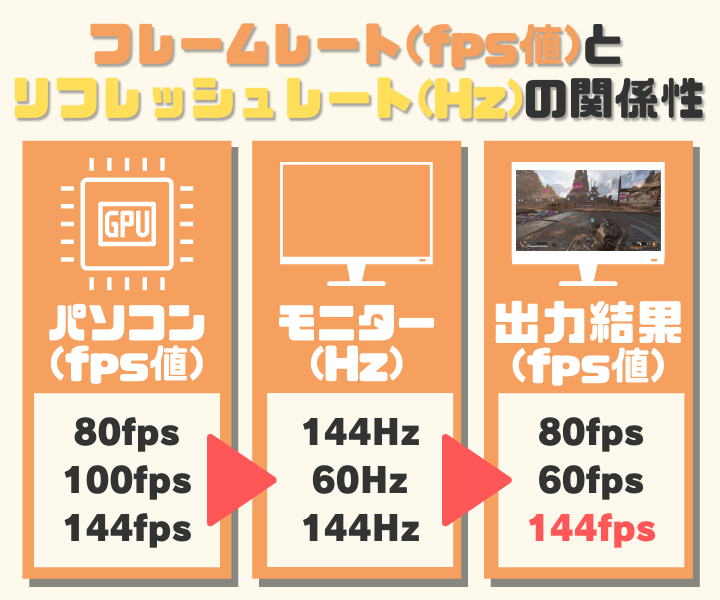



定番!